AI-Apps zum Hochskalieren von Videos auf 1080p
Hier sind die 3 besten AO-Apps zum Hochskalieren von Videos auf 1080p:
Topaz Video Enhance AI
Topaz Video Enhance AI ist bekannt für seine Fähigkeit, Videomaterial mithilfe von künstlicher Intelligenz auf bis zu 8K-Auflösung hochzuskalieren. Es ist besonders effektiv bei der Restaurierung von altem Filmmaterial, der Verbesserung der Filmqualität und der Verbesserung der Videoauflösung unter Beibehaltung oder sogar Verbesserung von Details.
Schritte zu Upscale Video
- Laden Sie Video Enhance AI von der Topaz Labs Website herunter und installieren Sie es.
- Öffnen Sie die Anwendung und importieren Sie Ihre Videodatei.
- Wählen Sie die gewünschten Ausgabeeinstellungen, einschließlich der Auflösung (stellen Sie sie für diesen Zweck auf 1080p ein).
- Wählen Sie das KI-Modell, das am besten zu Ihren Videoinhalten passt.
- Zeigen Sie eine Vorschau der Ausgabe an, passen Sie die Einstellungen bei Bedarf an und starten Sie den Vorgang.
- Speichern oder exportieren Sie das hochskalierte Video, sobald die Verarbeitung abgeschlossen ist.
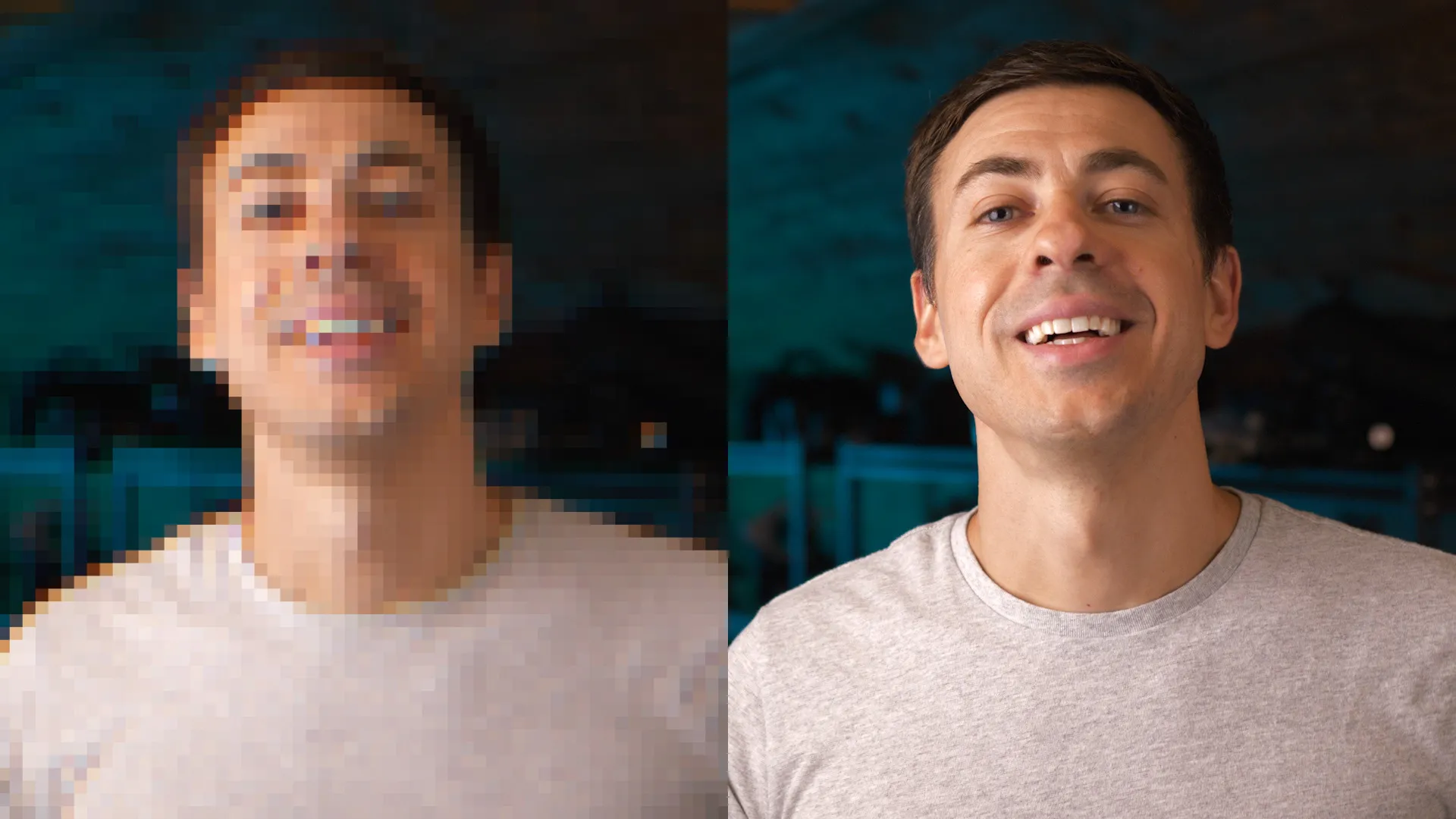
VCLabs Video Enhancer AI
AVCLabs Video Enhancer AI ist ein leistungsstarkes Tool zur Verbesserung der Videoqualität mithilfe künstlicher Intelligenz. Es unterstützt die Hochskalierung von Videos auf höhere Auflösungen, einschließlich 1080p, und verbessert die Klarheit, die Details und das allgemeine Erscheinungsbild des Videos.
Die aktuellsten Informationen finden Sie auf der AVCLabs-Website im Abschnitt Video Enhancer AI.
Schritte zu Upscale Video
- Laden Sie Video Enhancer AI von der AVCLabs-Website herunter und installieren Sie es.
- Starten Sie die Anwendung und importieren Sie das Video, das Sie hochskalieren möchten.
- Wählen Sie die Ausgabeauflösung (1080p) und das passende AI-Modell für Ihre Videoinhalte.
- Sehen Sie sich Ihre Einstellungen in der Vorschau an, nehmen Sie die erforderlichen Anpassungen vor und beginnen Sie mit der Hochskalierung.
- Wenn Sie fertig sind, exportieren oder speichern Sie das verbesserte Video.
HitPaw Video Enhancer
HitPaw Video-Verbesserungr wurde entwickelt, um die Videoqualität durch künstliche Intelligenz zu verbessern. Es ist in der Lage, Videos hochzuskalieren, die Klarheit zu erhöhen, das Rauschen zu reduzieren und das allgemeine Erscheinungsbild des Videos zu verbessern, was es zu einem vielseitigen Werkzeug für den privaten und professionellen Gebrauch macht. Die Software unterstützt das Upscaling auf verschiedene Auflösungen, einschließlich 1080p, damit Ihre Videos auf jedem Bildschirm optimal aussehen.
Schritte zu Upscale Video
- Beginnen Sie mit dem Herunterladen und Starten von HitPaw Video Enhancer auf Ihrem Computer.
- Importieren Sie Ihr Video, indem Sie auf "Datei auswählen" klicken und das Video auswählen, das Sie verbessern möchten.
- Wählen Sie Ihre gewünschte Ausgabeauflösung, von 1080p bis 4K oder 8K; HitPaw unterstützt eine Reihe von Optionen.
- Zeigen Sie eine Vorschau der Verbesserung an, um sicherzustellen, dass Sie mit dem Aussehen des Videos zufrieden sind.
- Wenn Sie mit der Verbesserung zufrieden sind, können Sie das Video speichern.
Adobe Premiere Pro und After Effects (nicht AI)
Adobe Premiere Pro und Adobe After Effects sind Komponenten des Adobe Creative SuiteDer Schwerpunkt von Premiere Pro liegt dabei auf der Videobearbeitung und After Effects auf der Erstellung von Grafikanimationen und visuellen Effekten.
Hier finden Sie eine vereinfachte Anleitung zum Hochskalieren von Videos auf 1080p mit Adobe Premiere Pro und After Effects:
Adobe Premiere Pro
- Importieren Sie Ihr Video: Öffnen Sie zunächst Premiere Pro und importieren Sie das Video, das Sie hochskalieren möchten, indem Sie es in das Projektfenster ziehen.
- Erstellen Sie eine neue Sequenz: Klicken Sie mit der rechten Maustaste auf Ihr Video im Projektfenster und wählen Sie "Neue Sequenz aus Clip", wodurch die Sequenzeinstellungen automatisch an Ihren Clip angepasst werden.
- Sequenzeinstellungen anpassen: Wenn Ihre Sequenzeinstellungen nicht mit der gewünschten Ausgabe übereinstimmen, passen Sie sie manuell an, indem Sie zu Sequenz > Sequenzeinstellungen gehen und die Bildgröße auf 1920 x 1080 für 1080p einstellen.
- Skalieren Sie Ihr Video: Wählen Sie Ihr Video in der Zeitleiste aus, gehen Sie zum Bedienfeld "Effektsteuerung" und passen Sie auf der Registerkarte "Bewegung" den Parameter "Skalierung" an, bis Ihr Video den 1080p-Frame ausfüllt. Achten Sie darauf, dass eine zu starke Skalierung die Qualität beeinträchtigen kann.
- Exportieren Sie in 1080p: Gehen Sie zu Datei > Exportieren > Medien, wählen Sie ein Format und eine Voreinstellung, die 1080p unterstützt, stellen Sie sicher, dass die Ausgabeauflösung auf 1920×1080 eingestellt ist, und klicken Sie dann auf Exportieren.
Adobe After Effects
- Importieren und Erstellen einer neuen Komposition: Importieren Sie Ihr Video in After Effects und ziehen Sie es auf die Schaltfläche Neue Komposition, um eine Komposition zu erstellen, die Ihren Videoeinstellungen entspricht.
- Kompositionseinstellungen anpassen: Gehen Sie bei Bedarf zu Komposition > Kompositionseinstellungen und ändern Sie die Breite und Höhe auf 1920×1080 Pixel für 1080p.
- Detailerhaltendes Upscale anwenden: Suchen Sie im Bedienfeld "Effekte & Vorgaben" nach "Detailerhaltende Hochskalierung", wenden Sie ihn auf Ihre Videoebene an und passen Sie im Bedienfeld "Effektsteuerung" den Parameter "Skalierung" an die Größe der Komposition an. Mit diesem Effekt wird versucht, die Qualität des Hochskalierungsprozesses zu verbessern.
- Exportieren Sie Ihr hochskaliertes Video: Verwenden Sie die Render-Warteschlange oder Adobe Media Encoder, um Ihr Video zu exportieren. Stellen Sie sicher, dass die Ausgabeeinstellungen der 1080p-Auflösung entsprechen.
Während das Hochskalieren die Auflösung Ihres Videos erhöhen kann, ist die Die Qualität des hochskalierten Videos entspricht möglicherweise nicht dem nativen 1080p-Inhalt.besonders wenn das Originalvideo eine niedrige Auflösung hat. Experimentieren Sie mit verschiedenen Einstellungen, um die beste Balance zwischen Qualität und Auflösung zu finden.
Obwohl beide Anwendungen sehr leistungsfähig sind, sind sie für komplexe Bearbeitungsaufgaben gedacht und erfordern daher einen hohen Lernaufwand. Für Aufgaben wie das einfache Hochskalieren von Videos, ihre umfangreichen Merkmale können unnötig sein.
Diese Programme führen eine traditionelle Hochskalierung durch ohne KI-Technologie. Für die optimale Nutzung der Adobe-Software ist ein leistungsstarker Desktop-Computer erforderlich, da die Verarbeitung sehr anspruchsvoll ist.
Was passiert, wenn Sie Video hochskalieren?
Sie können Videos hochskalieren von 480p oder 720p auf 1080p, 4k oder sogar 8k mit Anwendungen, die auch die Videoqualität verbessern können.
KI-Tools zur Video-Hochskalierung nutzt Daten aus mehreren Einzelbildern zur Hochskalierung, Rauschunterdrückung, Entfernung von Zeilensprüngen und Verbesserung der Qualität von Videos mit niedriger Auflösung.
Adobe Premiere Pro und After Effects sind ebenfalls in der Lage, Videos effektiv hochzuskalieren, obwohl sie keine künstliche Intelligenz einsetzen, um die beste Qualität zu erzielen.
Danke fürs Lesen!
Ich hoffe, dieser Leitfaden hat dir geholfen zu erfahren, welche die besten Apps zum Hochskalieren von Videos auf 1080p sind 🙂 .
Teilen bedeutet Fürsorge ❤️
Wenn Sie diesen Artikel nützlich finden, teilen Sie ihn doch bitte mit Freunden und Familie auf Social Media mit deiner Familie und deinen Freunden!